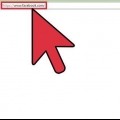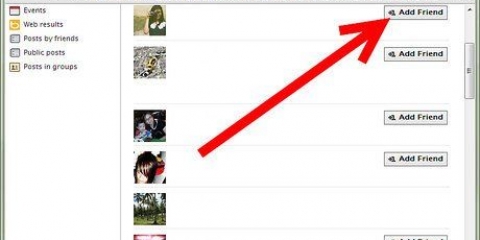For å velge ett bilde om gangen, klikk på et bilde og klikk "Åpen". For å velge flere bilder ved siden av hverandre, klikk på det første bildet, trykk på Shift-tasten og klikk på bildene du vil velge. Velger du to bilder som er langt fra hverandre, vil du automatisk velge alle bildene i mellom. klikk på "Åpen" når du er ferdig med å velge flere bilder.
Tittelen på albumet ditt. En bildetekst for hele albumet. Hvis du vil legge til en innledende setning eller fengende begrep i albumet ditt, kan du skrive det under "Si noe om dette albumet..." Hvor bildene er tatt. Det kan være så mange steder du vil. Datoen for albumet. Husk at du kan gå tilbake og legge til flere bilder så mange ganger du vil. Klikk på for å gjøre det "Legg til flere bilder" nederst til venstre på skjermen kan du legge til flere bilder på samme måte som du gjorde før.

Tagg folk på bildet. Klikk på ansiktene til personene på bildene og skriv inn riktig navn for å merke dem. Legg til en bildetekst til bildet. Dette gjør du ved å skrive i det hvite området under bildet. Legg til datoen bildet ble tatt. Klikk på den lille klokken nederst til venstre for å legge til denne informasjonen. Legg til en plassering. Klikk på det omvendte dråpesymbolet nederst til høyre og legg til plasseringen til bildet. Du kan også gjøre dette under bildeteksten, der det står "hvor er dette tatt?".


Alle venner Egendefinert -- dette alternativet lar deg angi andre alternativer som f.eks "Venner av venner" eller du kan gjøre albumet synlig bare for enkelte personer på en liste.
Lag et fotoalbum på facebook
Ved å lage et fotoalbum på Facebook kan du dele minnene dine med vennene dine på en morsom og organisert måte. Du kan opprette et fotoalbum på få minutter, og du kan alltid gå tilbake for å redigere albumet etter å ha opprettet albumet. Følg trinnene i denne artikkelen hvis du også vil vite hvordan du kommer i gang med å dele fotomulighetene dine på kort tid.
Trinn

1. Gå til Facebook-hjemmesiden. Gå til www.facebook.com hvis du ikke allerede var der. Skriv inn din e-postadresse og passord og registrer deg.

2. Plukke ut "Legg til bilder/video". Du finner dette alternativet øverst i nyhetsoversikten din.

3. Plukke ut "Lag fotoalbum". det er alternativet på høyre side av skjermen. Nå kommer du til datamaskinens harddisk.

4. Velg bildene dine. Søk på harddisken etter bildene du vil legge til. Hvis du har iPhoto kan du finne bildene dine der. Når du er ferdig med å velge bildene dine, kommer du til en ny skjerm der du kan begynne å sette sammen albumet ditt. Du kan velge bildene dine ett om gangen, eller du kan velge flere samtidig:

5. Skriv inn litt informasjon om albumet ditt. Mens du venter på at bildene dine skal lastes opp, fyll ut litt grunnleggende informasjon slik at vennene dine kan lære litt mer om albumet. Bruk alternativene øverst på skjermen for å gi følgende informasjon:

6. Velg om du vil vise bildene i høy kvalitet. Hvis du vil gjøre det, klikk på boksen " Høy kvalitet" nederst på skjermen. På den måten vil det ta lengre tid å laste opp albumet, men du kan vise bildene dine i høyere kvalitet.

7. Fyll inn litt informasjon om alle bildene. Hvis du vil kan du gå gjennom alle bildene og legge til mer informasjon, eller du kan gjøre det med noen bilder. Her er hva du kan gjøre:

8. Ordne rekkefølgen på bildene dine. Du kan la bildene stå i denne rekkefølgen, eller du kan endre rekkefølgen etter opplasting. For å flytte dem kan du klikke på et bilde og dra bildet til ønsket sted. Du kan også klikke på alternativet "Sorter etter dato" øverst til høyre i vinduet, på den måten blir bildene listet opp kronologisk basert på når bildene ble tatt.

9. Velg albumomslaget ditt. Det første bildet i albumet brukes som albumomslag som standard. Hvis du vil endre det, klikker du på pilen øverst til høyre på bildet og klikker "Lag albumomslag".

10. Velg personverninnstillingene. klikk på "venner" eller gjeldende innstilling nederst, og velg ønsket innstilling. Du kan velge mellom følgende alternativer:

11. klikk på "Steder". Nå blir bildene dine lagt ut på Facebook. Du kan gå tilbake til albumet når som helst for å legge til og fjerne bilder, eller for å redigere bilder.
Artikler om emnet "Lag et fotoalbum på facebook"
Оцените, пожалуйста статью
Populær